Kaip surinkti keletą pabrėžtų teksto parinkčių į vieną dokumentą "Word 2013"

" žodis leidžia jums paryškinti tekstą taip, kaip popieriuje būtų naudojamas žymeklis. Galite skambinti tam tikroms dokumento dalims naudodami paryškinimo priemonę. Ką daryti, jei norite nukopijuoti visą nespalvotą paryškintą tekstą į kitą dokumentą?
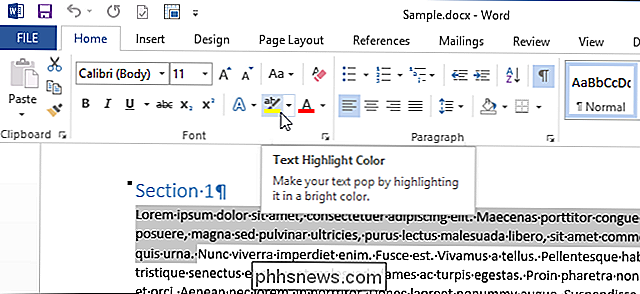
Galite rankiniu būdu kopijuoti visus neatitinkančius paryškintą tekstą, pasirinkę pirmąją dalį naudodami pelę. Tada pereikite prie kito paryškinto skyriaus ir laikykite nuspaudę "Ctrl" klavišą, kai pasirinksite šį tekstą. Kartokite šią procedūrą kiekvienai paryškintam skyriui ir paspauskite "Ctrl + C".
Rankinė procedūra gali užtrukti ir užtrukti. Tačiau yra paprastesnis būdas vienu metu pasirinkti visus išskirtus skirsnius, kad galėtumėte juos nukopijuoti ir įklijuoti į atskirą "Word" dokumentą ar kitą programą.
Norėdami pasirinkti visus nesutampančius pažymėtus skirsnius dokumente, paspauskite "Ctrl + H ", kad atidarytumėte dialogo langą" Rasti ir pakeisti ". Spustelėkite skirtuką "Rasti".
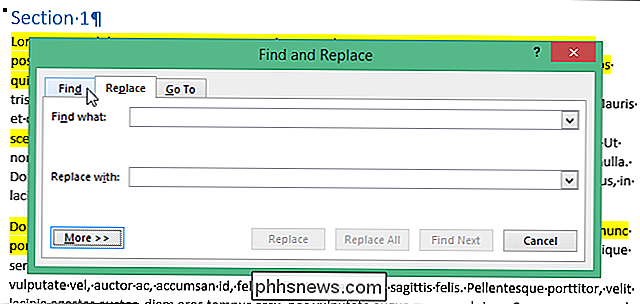
Paspauskite mygtuką "Daugiau", jei norite išplėsti dialogo langą ir pamatyti daugiau parinkčių.
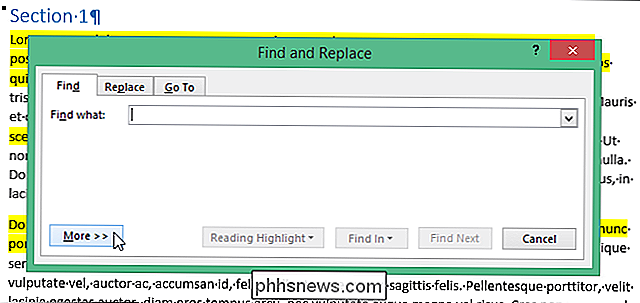
Paspauskite mygtuką "Formatas" ir iššokančio meniu pasirinkite "Highlight".
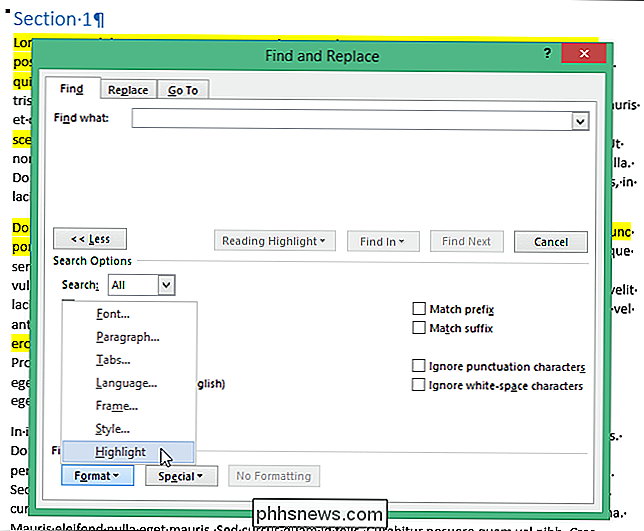
Pažymėti "formatas nurodytas redagavimo laukelyje" Rasti ką ". Išskleidžiamajame meniu spustelėkite "Rasti" ir pasirinkite "Pagrindinis dokumentas".
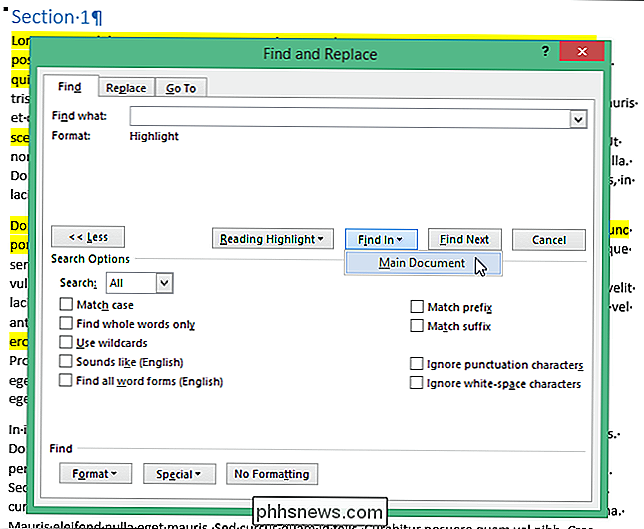
Pranešime rodoma, kiek objektų buvo rasta, atitinkančių kriterijus. Paspauskite "Esc", jei norite uždaryti dialogo langą arba spustelėkite "X" viršutiniame dešiniajame dialogo lango kampe.
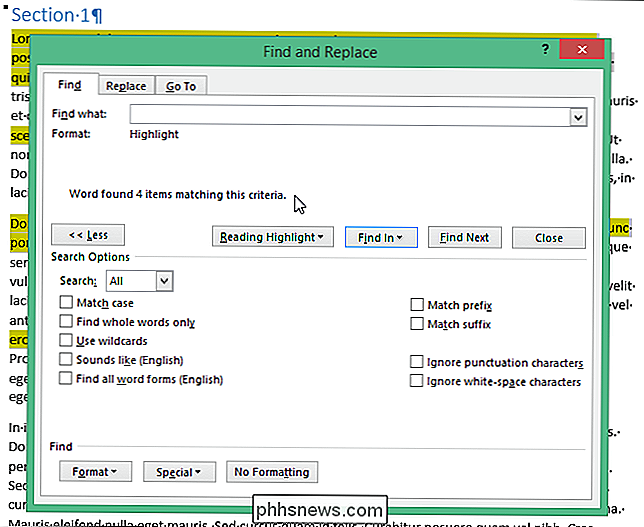
Pasirinkite visas jūsų paryškintas sekcijas. Norėdami kopijuoti visą paryškintą tekstą, paspauskite "Ctrl + C".
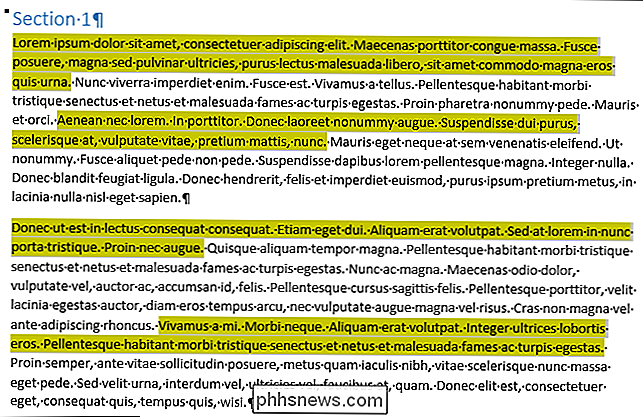
Norėdami nukopijuoti paryškintą tekstą į naują "Word" failą, spustelėkite skirtuką "Failas".
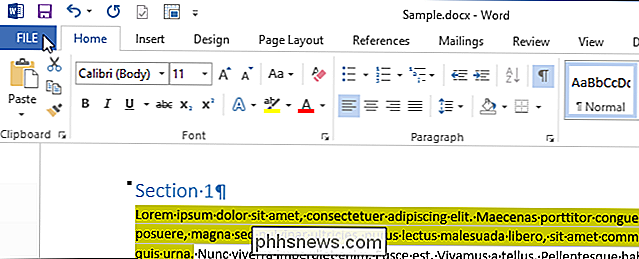
Paspauskite "Naujas" kairėje pusėje esančių parinkčių sąraše.
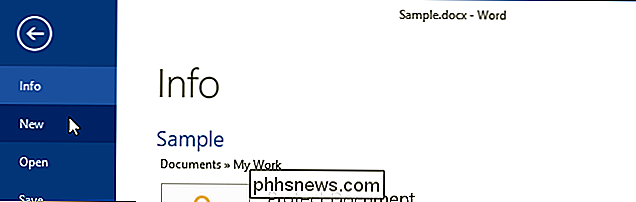
Kaip pakeisti numatytąją įklijimo parinktį programoje Microsoft Word
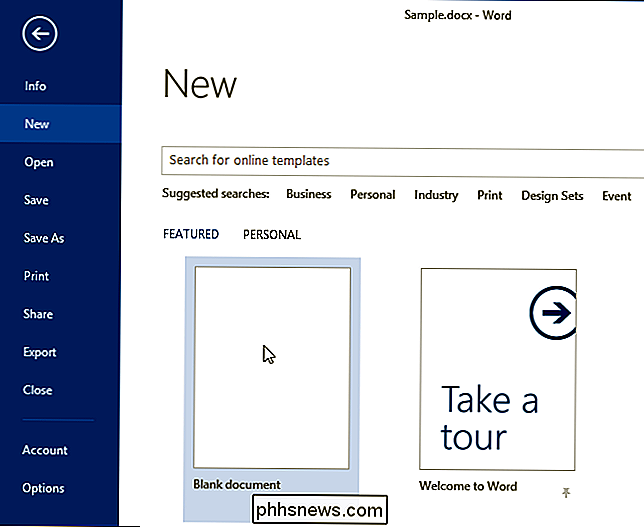
Kai naujas, Tuščias dokumentas atidaromas, paspauskite "Ctrl + V", norėdami įklijuoti tekstą. Paspaudimas yra išsaugotas ir kiekviena atskira teksto dalis yra įklijuota naujoje eilutėje. PASTABA: jei norite pašalinti pabrėžimą, kai įklijuosite tekstą, galite naudoti funkciją "Įklijuoti parinktis", kad įklijuotumėte tik tekstą be formato .
Kopijuoti tekstą taip pat galima nukopijuoti į kitas teksto apdorojimo programas, teksto redagavimo programas ar kitas programas, kuriose priimamas tekstas ar netgi el. Laiškas. Jums nereikia įklijuoti nukopijuoto teksto į "Word" failą.

Kaip įjungti arba išjungti "System Restore" sistemoje "Windows"
Sistemos atkūrimas yra "Windows" įdiegta funkcija, kuri periodiškai sukuria "atkūrimo taškus" arba sistemos failų ir / ar naudotojo failų atsargines kopijas, kad sistema sugrąžintų ankstesnę būseną, jei kažkas negerai.Paprastai "Windows" automatiškai sukuria šias sistemos atkūrimo taškus prieš tam tikrus įvykius, ty diegiant naują programinę įrangą, atnaujinant tvarkyklę, diegiant "Windows" naujinimus ir tt Jei nė vienas iš šių įvykių nenukenks, "Windows" sukurs atkūrimo tašką kas septynias dienas.Kalbant apie failus, sistemos atk

Kaip valdyti savo "Mac" iš savo "iPhone" arba "iPad"
". Reikia koreguoti kažką jūsų kompiuteryje, bet viskas vyksta kitoje namo pusėje? Jums nereikia išeiti iš sofos: "Mac" integruotas ekrano bendravimas puikiai tinka jūsų "iPhone" ar "iPad" įrenginiui, todėl galite greitai jį nustatyti. Norėdami pradėti, pirmiausia turite įjungti ekrano bendrinimą savo kompiuteryje.



